更改自動對焦模式以使用即使顯示功能拍攝靜止影像和短片(EOS 600D)
解決方法
使用該相機,您可在檢視相機液晶螢幕上的影像時進行拍攝。這稱為「即時顯示拍攝」。
本頁介紹如何更改即時顯示拍攝的對焦模式。關於如何以預設設定進行簡易即時顯示拍攝的詳情,請參閱相關資訊。
請注意︰某些拍攝步驟因靜止影像或短片而異。拍攝靜止影像時,請參閱關於靜止影像的說明;拍攝短片時,請參閱關於短片的說明。
1. 設定相機電源開關為 <ON>。
有關如何打開液晶螢幕的詳細資訊,請參閱如何使用 EOS 600D 的多角度液晶螢幕.
2. 將模式轉盤設定到拍攝模式。
- 要拍攝靜止影像,您可選擇除短片拍攝模式外的所有模式。
- 要拍攝短片,選擇 <
 > (短片拍攝)。
> (短片拍攝)。
要使用自動對焦進行對焦,請轉到 Part II。要手動對焦,請轉到 Part III。
Part II 和 III 描述拍攝靜止影像和短片的一般步驟。
3. 將鏡頭對焦模式開關設定為 <AF>。
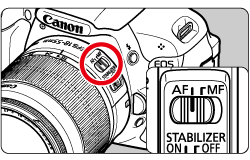
4. 確定相機已準備好拍攝影像,然後按 <MENU> 按鈕。
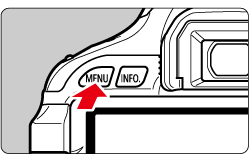
5. 按<十字鍵>選擇 MENU 螢幕上的設定頁。
- 要拍攝靜止影像,選擇 [
 ] 設定頁,然後選擇 [即時顯示拍攝] 選項中的 [啟動]。
] 設定頁,然後選擇 [即時顯示拍攝] 選項中的 [啟動]。 - 要拍攝短片,選擇 [
 ] 設定頁,然後選擇 [短片曝光] 選項中的 [自動] 或 [手動]。
] 設定頁,然後選擇 [短片曝光] 選項中的 [自動] 或 [手動]。
NOTE
如您在短片拍攝模式中為短片曝光選擇了 [手動],您便可自行設定 ISO 感光度、快門速度和光圈。有關更多資訊,請參閱相機隨附的使用說明書。
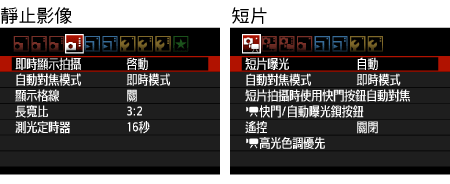
6. 選擇 [自動對焦模式],然後按 <SET> 按鈕。
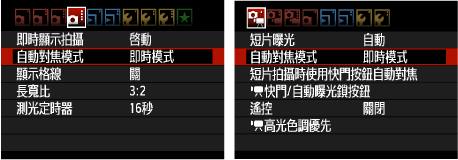
7. 選擇自動對焦模式,然後按 <SET> 按鈕。
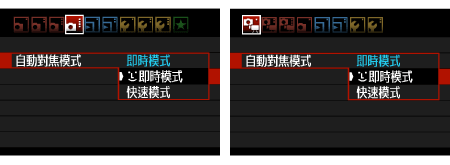
NOTE
當影像顯示在液晶螢幕上時,按 < > 按鈕可在速控螢幕上設定自動對焦模式等。
> 按鈕可在速控螢幕上設定自動對焦模式等。
 > 按鈕可在速控螢幕上設定自動對焦模式等。
> 按鈕可在速控螢幕上設定自動對焦模式等。有關更多資訊,請參閱相機隨附的使用說明書。

8. 選擇靜止影像的影像記錄畫質或短片的短片記錄大小。
- 對於靜止影像,從 [
 ] 設定頁中選擇 [畫質] ,按<SET>按鈕,然後從出現的螢幕中選擇影像畫質。
] 設定頁中選擇 [畫質] ,按<SET>按鈕,然後從出現的螢幕中選擇影像畫質。 - 對於短片,從 [
 ] 設定頁中選擇 [短片記錄大小] ,按<SET>按鈕,然後從出現的螢幕中選擇記錄大小。
] 設定頁中選擇 [短片記錄大小] ,按<SET>按鈕,然後從出現的螢幕中選擇記錄大小。
有關靜止影像的影像記錄畫質或短片的短片記錄大小的更多資訊,請參閱相機隨附的使用說明書。
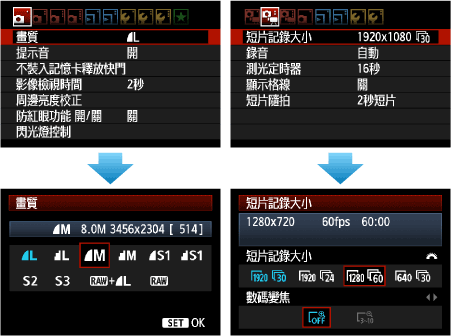
9. 要拍攝靜止影像,按 < > (即時顯示拍攝/短片拍攝) 按鈕;要拍攝短片,按 <MENU> 按鈕,然後關閉選單視窗。液晶螢幕上將出現一張影像。
> (即時顯示拍攝/短片拍攝) 按鈕;要拍攝短片,按 <MENU> 按鈕,然後關閉選單視窗。液晶螢幕上將出現一張影像。
 > (即時顯示拍攝/短片拍攝) 按鈕;要拍攝短片,按 <MENU> 按鈕,然後關閉選單視窗。液晶螢幕上將出現一張影像。
> (即時顯示拍攝/短片拍攝) 按鈕;要拍攝短片,按 <MENU> 按鈕,然後關閉選單視窗。液晶螢幕上將出現一張影像。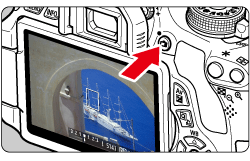
根據自動對焦模式設定,轉到 Part II 1 至 3。
當設定 [即時模式] ( ) 時:
) 時:
 ) 時:
) 時:使用影像感應器對焦。儘管顯示即時顯示影像時可以使用自動對焦,但自動對焦操作將比快速模式慢。與快速模式相比可能更難成功對焦。
預設設定為 [即時模式]。
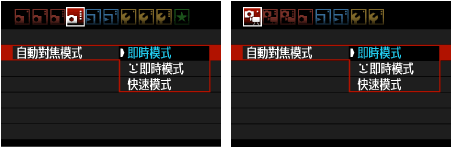
NOTE
關於 [數碼變焦]
影像大小設定為 [1920x1080] (全高清)時,可使用約 3 倍至 10 倍的數碼變焦進行拍攝。

- 對焦操作會在 [即時模式] 或 [
 (臉部偵測) 即時模式] 中完成。
(臉部偵測) 即時模式] 中完成。 - 有關 [數碼變焦] 的詳細資訊,請參閱相機隨附的使用說明書。
10. 移動自動對焦點。
- 按<十字鍵>將自動對焦點移至想要對焦的位置(無法移至相片邊緣)。
- 要將自動對焦點返回至中央,按 <SET> 按鈕或 <
 > 按鈕。
> 按鈕。

11. 將自動對焦點對準主體,然後半按快門按鈕。
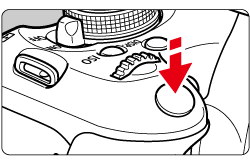
- 對焦成功時,自動對焦點將變綠並發出提示音。
- 如果對焦不成功,自動對焦點為橙色。
請轉到 Part IV。
當 [ (臉部偵測) 即時模式] 時︰
(臉部偵測) 即時模式] 時︰
 (臉部偵測) 即時模式] 時︰
(臉部偵測) 即時模式] 時︰使用與即時模式相同的自動對焦方式,偵測人物臉部並對焦。讓目標人物臉部正對相機。
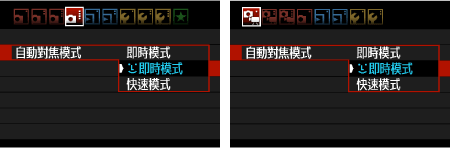
10. 當按下 < > 按鈕時將出現速控畫面。可用功能將以藍色高亮顯示。
> 按鈕時將出現速控畫面。可用功能將以藍色高亮顯示。
 > 按鈕時將出現速控畫面。可用功能將以藍色高亮顯示。
> 按鈕時將出現速控畫面。可用功能將以藍色高亮顯示。選擇 < > (十字鍵) 選擇[
> (十字鍵) 選擇[ ] (
] (  (臉部偵測)即時模式),如下圖所示。
(臉部偵測)即時模式),如下圖所示。
 > (十字鍵) 選擇[
> (十字鍵) 選擇[ ] (
] (  (臉部偵測)即時模式),如下圖所示。
(臉部偵測)即時模式),如下圖所示。請注意,選中一個項目幾秒鐘後速控選單顯示將會消失。

11. 對焦目標臉部。
- 當偵測到臉部時,[
 ] 框將出現在臉部上以便對焦。
] 框將出現在臉部上以便對焦。 - 如果偵測到多個臉部,將顯示 [
 ]。按 <十字鍵> 將 [
]。按 <十字鍵> 將 [  ] 框移到目標臉部上。
] 框移到目標臉部上。
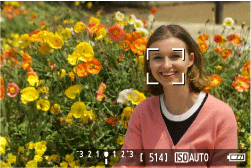
12. 半按快門按鈕,相機將對焦 [ ] 框覆蓋的臉部。
] 框覆蓋的臉部。
 ] 框覆蓋的臉部。
] 框覆蓋的臉部。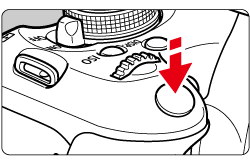
- 對焦成功時,自動對焦點將變綠並發出提示音。
- 如果對焦不成功,自動對焦點為橙色。
- 如果偵測不到臉部,將顯示自動對焦點 [
 ] 並在中央執行自動對焦。
] 並在中央執行自動對焦。
CAUTION
以 [ (臉部偵測) 即時模式] 拍攝時的注意事項
(臉部偵測) 即時模式] 拍攝時的注意事項
 (臉部偵測) 即時模式] 拍攝時的注意事項
(臉部偵測) 即時模式] 拍攝時的注意事項- 畫面完全脫焦時,臉部偵測將無法使用。如鏡頭對焦模式開關設定為 <AF> 時仍可使用手動對焦,請轉動對焦環以進行初步對焦。相機將偵測臉部並顯示 [
 ]。
]。 - 如果臉部在相片中過大或過小、過明或過暗、傾向一邊或部分隱藏時,臉部偵測均無法操作。
請轉到 Part IV。
當設定 [快速模式] ( ) 時:
) 時:
 ) 時:
) 時:專用自動對焦感應器用於對焦,方式與使用觀景器拍攝時相同。儘管可以快速對焦所要區域,但是自動對焦操作過程中即時顯示影像將即刻中斷。
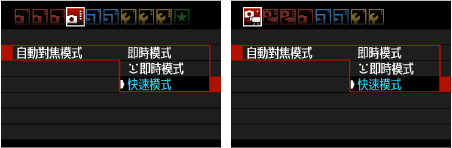
NOTE
- 短片記錄大小為 [1920×1080 30fps] 或短片記錄大小為 [1920×1080 24fps] 並且設定了 [數碼變焦] 時,您無法選擇 [快速模式]。對焦操作會在 [即時模式] 或 [
 (臉部偵測) 即時模式] 中完成。
(臉部偵測) 即時模式] 中完成。 - 如自動對焦模式為 [快速模式] 且設定了 [數碼變焦] 時,自動對焦模式會自動切換至 [即時模式]。
- 有關 [數碼變焦] 的詳細資訊,請參閱相機隨附的使用說明書。
10. 螢幕上的小方塊是自動對焦點,大方塊是放大框。

11. 當按下 < > 按鈕時將出現速控畫面。可用功能將以藍色高亮顯示。
> 按鈕時將出現速控畫面。可用功能將以藍色高亮顯示。
 > 按鈕時將出現速控畫面。可用功能將以藍色高亮顯示。
> 按鈕時將出現速控畫面。可用功能將以藍色高亮顯示。按 < > (十字鍵) 選擇[
> (十字鍵) 選擇[ ] (快速模式)。
] (快速模式)。
 > (十字鍵) 選擇[
> (十字鍵) 選擇[ ] (快速模式)。
] (快速模式)。
12. 選擇自動對焦點。按 < > (十字鍵) 使自動對焦點可選。轉動<主轉盤>選擇自動對焦點。
> (十字鍵) 使自動對焦點可選。轉動<主轉盤>選擇自動對焦點。
 > (十字鍵) 使自動對焦點可選。轉動<主轉盤>選擇自動對焦點。
> (十字鍵) 使自動對焦點可選。轉動<主轉盤>選擇自動對焦點。
13. 將自動對焦點對準主體,然後半按快門按鈕。(請半按住快門。)
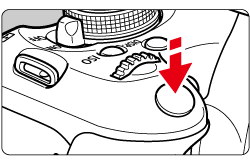
14. 即時顯示影像關閉,反光鏡落回原位,並執行自動對焦。
- 當對焦成功時,相機發出提示音,即時顯示影像重新出現。
- 用於對焦的自動對焦點將亮起綠色。
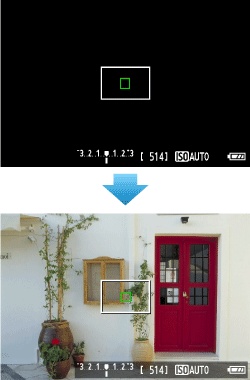
請轉到 Part IV。
您可以放大影像,手動精確對焦。
3. 進行到 Part I 的步驟 2 後,將鏡頭對焦模式開關設定為 <MF>。
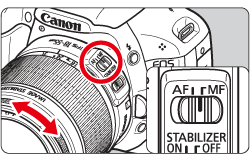
4. 要拍攝靜止影像,確認相機已準備就緒,然後按 < > (即時顯示拍攝) 按鈕。要拍攝短片,將模式轉盤設定為 <
> (即時顯示拍攝) 按鈕。要拍攝短片,將模式轉盤設定為 < >.
>.
 > (即時顯示拍攝) 按鈕。要拍攝短片,將模式轉盤設定為 <
> (即時顯示拍攝) 按鈕。要拍攝短片,將模式轉盤設定為 < >.
>.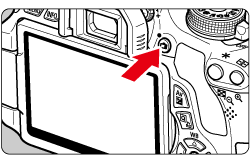
5. 即時顯示影像將出現在液晶螢幕中。
轉動鏡頭對焦環以初步對焦。
6. 按<十字鍵>將放大顯示框拖曳到您想要對焦的位置。
要將自動對焦點返回至中央,按 <SET> 按鈕或 < > 按鈕。
> 按鈕。
 > 按鈕。
> 按鈕。
7. 按 < > (放大) 按鈕放大對焦框中的區域。
> (放大) 按鈕放大對焦框中的區域。
 > (放大) 按鈕放大對焦框中的區域。
> (放大) 按鈕放大對焦框中的區域。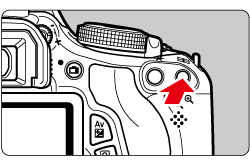
每次按 < > 按鈕,顯示格式會做如下變更︰
> 按鈕,顯示格式會做如下變更︰
 > 按鈕,顯示格式會做如下變更︰
> 按鈕,顯示格式會做如下變更︰正常檢視 -> 約 5x -> 約 10x -> 正常檢視
NOTE
設定了數碼變焦時,按< >按鈕或<
>按鈕或< > 按鈕的同時按住<DISP.>按鈕以拉近或推遠主體。
> 按鈕的同時按住<DISP.>按鈕以拉近或推遠主體。
 >按鈕或<
>按鈕或< > 按鈕的同時按住<DISP.>按鈕以拉近或推遠主體。
> 按鈕的同時按住<DISP.>按鈕以拉近或推遠主體。- <DISP.>按鈕 + <
 > 按鈕:拉近
> 按鈕:拉近 - <DISP.>按鈕 + <
 > 按鈕:推遠
> 按鈕:推遠
8. 查看液晶螢幕上的即時顯示影像時,轉動對焦環以手動對焦。

9. 對焦成功後,按 < > (放大) 按鈕以便在正常檢視下查看影像構圖。
> (放大) 按鈕以便在正常檢視下查看影像構圖。
 > (放大) 按鈕以便在正常檢視下查看影像構圖。
> (放大) 按鈕以便在正常檢視下查看影像構圖。按 Part II-3 的說明完成對焦後,開始拍攝。
要拍攝靜止影像,完全按下快門按鈕。
- 將拍攝相片,並且拍攝的影像顯示在液晶螢幕上。
- 影像檢視結束後,相機將自動返回即時顯示拍攝。
要拍攝短片,按 < >.
>.
 >.
>.- 要停止拍攝短片,再次按 <
 >。
>。 - 當短片正在拍攝時,「
 」標記將顯示在螢幕的右上角。
」標記將顯示在螢幕的右上角。

使用即時顯示拍攝時,請留意下列注意事項。
CAUTION
即時顯示影像的注意事項
- 在低光照或亮光條件下,即時顯示影像可能無法顯示合適的亮度。
- 如影像內部光源改變,螢幕可能閃爍。如果閃爍,請停止後在實際要使用的光源下恢復即時顯示拍攝功能。
- 如果您將相機指向其他方向,可能會暫時無法正確顯示即時顯示影像的亮度。請等待至亮度等級穩定後再拍攝。
白色 [ ] 及紅色 [
] 及紅色 [ ] 內部溫度過高警告圖示
] 內部溫度過高警告圖示
 ] 及紅色 [
] 及紅色 [ ] 內部溫度過高警告圖示
] 內部溫度過高警告圖示- 長時間進行即時顯示拍攝或高溫環境而導致相機內部溫度升高時,白色 [
 ] 圖示將會出現。如在顯示該圖示時繼續拍攝,靜止影像畫質可能會降低。在重新開始拍攝之前,請停止即時顯示拍攝,讓相機溫度降低。
] 圖示將會出現。如在顯示該圖示時繼續拍攝,靜止影像畫質可能會降低。在重新開始拍攝之前,請停止即時顯示拍攝,讓相機溫度降低。 - 如在白色 [
 ] 圖示顯示時,相機的內部溫度進一步升高,將閃爍紅色的
] 圖示顯示時,相機的內部溫度進一步升高,將閃爍紅色的 ] 圖示。閃爍的圖示是即將自動終止即使顯示拍攝的警告。如出現這種情況,相機內部溫度降低前您可能無法繼續拍攝。關閉電源,讓相機休息片刻。
] 圖示。閃爍的圖示是即將自動終止即使顯示拍攝的警告。如出現這種情況,相機內部溫度降低前您可能無法繼續拍攝。關閉電源,讓相機休息片刻。 - 如在高溫情況下長時間使用即時顯示拍攝,將導致 [
 ] 及 [
] 及 [ ] 圖示更快地出現。不拍攝時請關閉相機。
] 圖示更快地出現。不拍攝時請關閉相機。
即時模式和 (臉部偵測) 即時模式的注意事項
(臉部偵測) 即時模式的注意事項
 (臉部偵測) 即時模式的注意事項
(臉部偵測) 即時模式的注意事項- 對焦時間稍微延長。
- 即使已經合焦,半按快門按鈕也將重新對焦。
- 自動對焦操作過程中和操作完畢後,影像亮度可能改變。
- 如果顯示即時顯示影像時光源變化,螢幕可能會閃爍,難以對焦。如果閃爍,首先停止即時顯示拍攝,然後在實際光源下自動對焦。
NOTE
將相機連接至電視後進行拍攝
如您相機連接至電視過程中使用即時顯示拍攝,您可使用電視螢幕做為液晶螢幕。如您想要放大需要拍攝的內容以檢查細節時,該功能十分方便。但是,使用 HDMI 連接線連接相機至電視時,請注意以下事項。
- 使用 HDMI 連接線連接相機至電視時,相機會讀取電視兼容視頻輸入信號的資訊。然後相機會選擇最佳的視頻輸出信號 (1080/60i、1080/50i、480/60p或576/50p)並顯示視頻。
- 不拍攝時,相機會以液晶螢幕上顯示的長寬比輸出視頻,因此您無法使用整個螢幕進行 16:9 顯示。
- 開始拍攝短片時,由於成像引擎兼容性的限制,視頻信號將會自動切換至 480/60p 或 576/50p,從而導致影像尺寸減小(尺寸因電視螢幕的尺寸而異)。但是許多高清電視會自動嘗試調整以配合16:9的長寬比,因此影像會因橫向拉長而顯得不自然。
- 如果您連接相機至電視拍攝短片,拍攝過程中,電視不會輸出任何聲音。但是,聲音將正常記錄。
有關如何連接相機至電視的更多資訊,請參閱相機隨附的使用說明書。








